We zijn uren verwijderd van een uitrol van Windows 10 versie 2004 of hoe het voorheen heette, versie 20H1. Het leek een behoorlijk lange reis, en insiders zijn getuige geweest van elke nieuwe functie, met als hoogtepunt het Windows Build 2020-evenement.
Toen we de aanstaande release bereikten, stellen we voor om enkele van de beste functies van de nieuwe Windows 10 versie 2004 te zien.
Windows 10 versie 2004 beste verbeteringen
Laten we allereerst ophelderen wat dit 2004 betekent. Hoewel het misschien verwarrend is, is 2004 geen jaar, en zelfs geen consequent versienummer.
De eerste twee cijfers, 20, zijn afkomstig van de laatste twee cijfers van het jaar (2020) en de laatste twee cijfers, 04, zijn afkomstig van de maand waarin ze zijn uitgegeven. In dit geval kan het een beetje verwarrend zijn, omdat Microsoft de uitrol heeft uitgesteld van april tot mei.
Om het voorbeeld te volgen, was de vorige versie 1909 zoals deze in september 2019 werd uitgegeven.
Dat gezegd hebbende, laten we de nieuwe verbeteringen kort bespreken:
1. Windows Hello in veilige modus
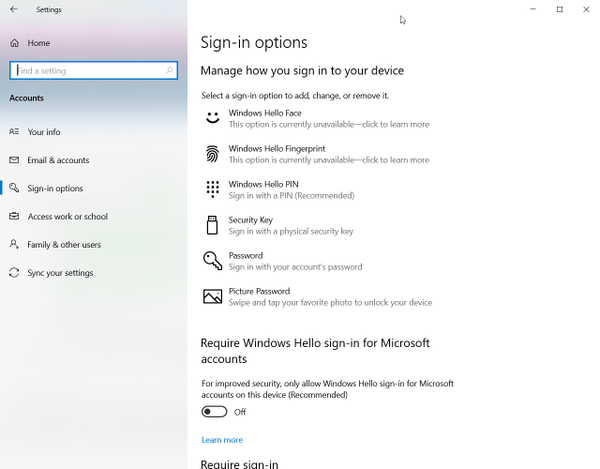
U kunt Windows Hello starten in de diagnosemodus van Windows 10 2004. Met andere woorden, Microsoft stelt u in staat biometrische authenticatie te gebruiken wanneer u problemen met uw computer moet oplossen in de veilige modus.
Om het te gebruiken, kunt u eenvoudig Windows Hello PIN-aanmelding configureren voor de veilige modus. Op deze manier hebt u toegang tot de diagnosemodus van uw systeem om uw hardware op te lossen zonder uw wachtwoord op te geven.
2. Gereserveerde opslag is verbeterd
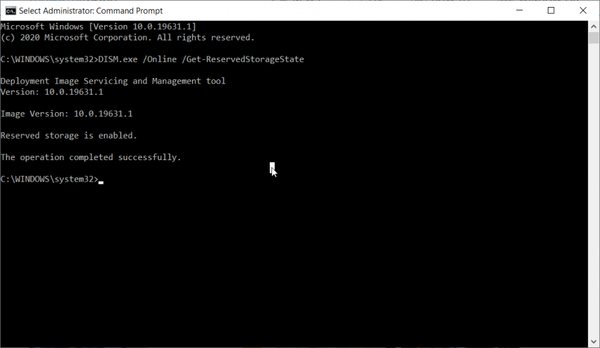
Gereserveerde opslag is een functie die is aangekomen met de update van mei 2019 en zijn rol is om een deel van de schijf te reserveren voor toekomstige updates en stuurprogramma's.
In versie 2004 zal het gemakkelijker zijn om de gereserveerde opslag te beheren omdat deze DISM-opties bevat. U kunt het op uw apparaten uitschakelen en u kunt de status van de bezette opslag controleren met DISM.
3. Nieuwe Cortana-app

Versie 2004 brengt ook een nieuwe Cortana-app, maar niet al het nieuws is er goed over. De assistent verliest een aantal functies die niet erg werkgericht zijn, zoals muziek, verbonden huis en vaardigheden van derden.
Met de nieuwe versie kunt u verzoeken typen of uitspreken om mensen of bestanden te vinden, of snel e-mails maken of in de wachtrij plaatsen.
U kunt het ook gebruiken om uw agenda te bekijken, een herinnering in te stellen of items toe te voegen aan uw lijsten in Microsoft To Do.
Het einddoel van deze veranderingen is om Cortana eindelijk om te vormen tot een volwaardige werkassistent die zich meer op productiviteit richt, zodat je snel de gewenste informatie kunt vinden in Microsoft 365.
4. WSL 2 voor Linux-integratie
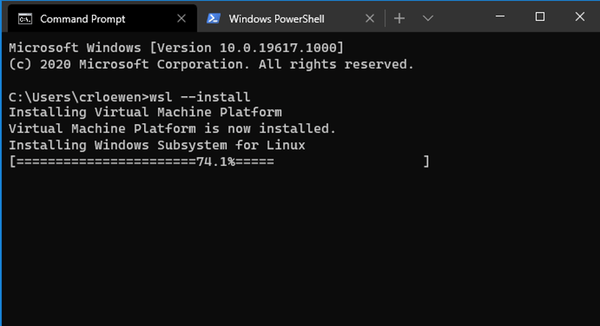
WSL is een subsysteem waarmee Windows-gebruikers native, ongewijzigde Linux-opdrachtregelprogramma's en -apps rechtstreeks in Windows kunnen uitvoeren.
Microsoft voegde dat toe vanaf 2006, maar nu ontving het een stabiele versie, WLS 2, een stuk sneller, met volledige Linux-kernel, die volledige compatibiliteit met systeemoproepen mogelijk maakt. Bovendien wordt de kernel bijgewerkt via Windows Update, net als Windows.
5. Taakbeheer verbeteringen
Taakbeheer heeft twee nieuwe handige functies in Windows 10 versie 2004.
Om te beginnen, op het tabblad Prestaties, als je een speciale GPU hebt (ik niet!), Je ziet ook de temperatuur direct naast het gebruikspercentage.
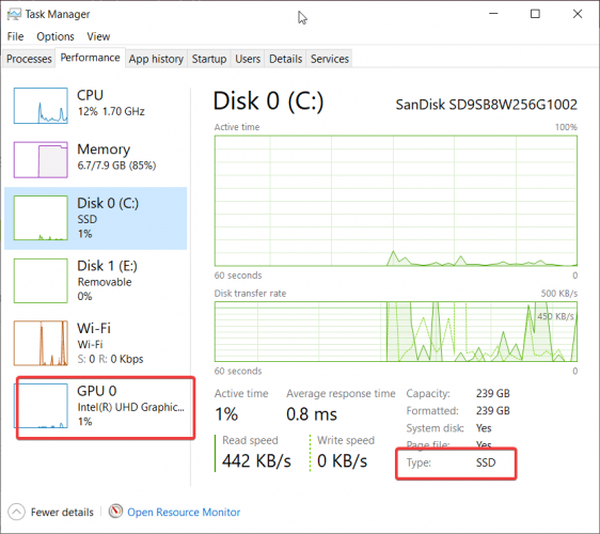
De andere verbetering is dat het het type schijf dat je hebt in het linkerdeelvenster en in de details hieronder in het venster wordt weergegeven.
6. Toegankelijkheidsverbeteringen
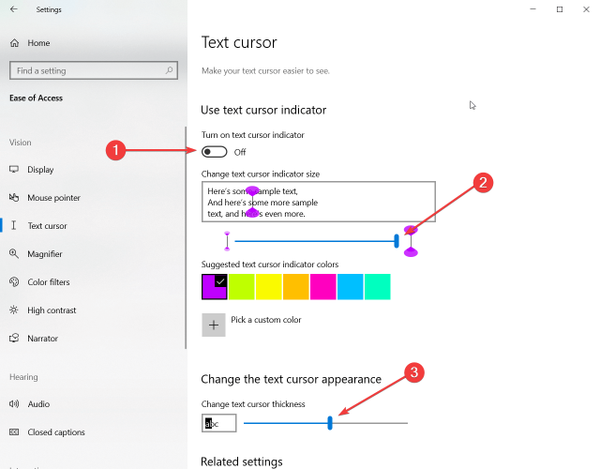
Windows 10 versie 2004 bevat veel toegankelijkheidsverbeteringen voor mensen met zichtproblemen.
Je hebt nu enkele nieuwe instellingen om de cursor beter zichtbaar te maken, de optie Vergrootglas volgt nu je muisaanwijzer, zodat je er niet hard naar hoeft te zoeken. De muisaanwijzer staat nu altijd in het midden van het scherm.
Ze hebben ook de verteller en de verteller in Outlook verbeterd.
We hebben een handleiding opgesteld over het gebruik ervan als u meer informatie nodig heeft.
7. De taalinstellingen zijn veel duidelijker
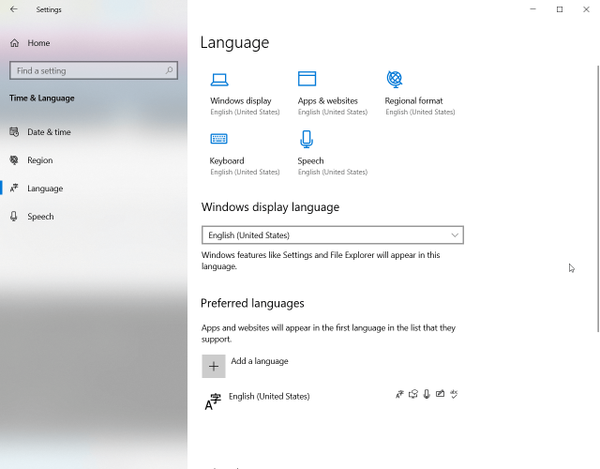
Het is niet echt een grote update, maar de pagina met taalinstellingen lijkt veel duidelijker in de nieuwe versie.
Dat komt omdat het veel functies bevat, waaronder koppelingen naar de taal- en regio-instellingen, en ook de Windows-taal, het regionale formaat en nog belangrijker, de app-taal.
Dit is natuurlijk de pagina waarop u nieuwe talen kunt installeren.
8. Verbind Bluetooth-apparaten sneller
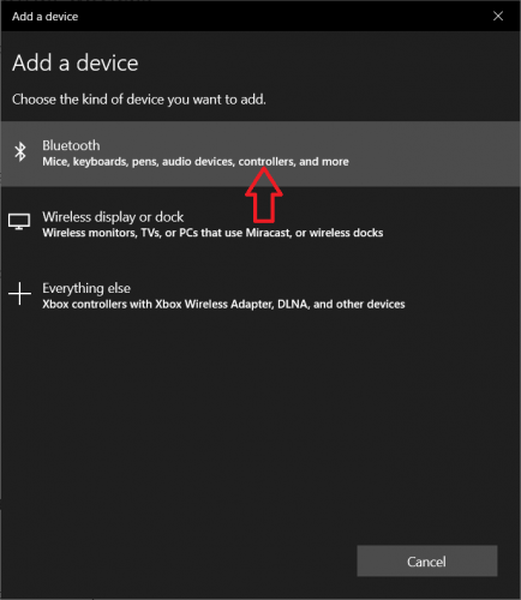
In de nieuwe 2004-versie kunt u de apparaten rechtstreeks verbinden vanuit de melding die u krijgt wanneer het Windows-apparaat het Bluetooth-apparaat detecteert. Bovendien probeert het besturingssysteem zelfs een apparaatnaam weer te geven wanneer het deze identificeert.
Ook heeft Microsoft de tekst van het dialoogvenster Een apparaat toevoegen bijgewerkt, zodat de lijst met voorbeelden onder Bluetooth controllers bevat in Windows 10.
We hebben een handleiding voor het heel snel koppelen van uw Bluetooth-controller.
9. Datagebruik in Netwerkinstellingen
Microsoft heeft de instellingenpagina voor netwerkverbindingen opnieuw ontworpen. Afgezien van het feit dat het er een stuk beter uitziet, kunt u nu informatie over het gegevensgebruik zien.
En als u op Gegevensgebruik klikt, komt u op een pagina waar u kunt zien welke apps de meeste gegevens hebben gebruikt en kunt u datalimieten instellen voor dat netwerk.
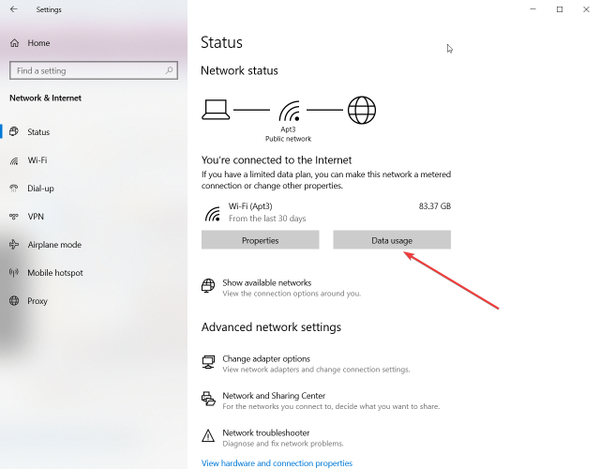
10. Snelheid muiscursor
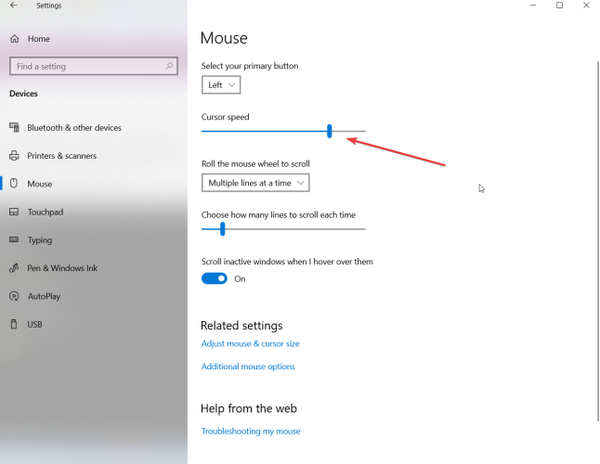
In de vorige versie was de instelling van de cursorsnelheid ingesteld in het Configuratiescherm. Nu is het gemakkelijker in de categorie Muis geplaatst vanuit de app Instellingen.
U kunt deze pagina gemakkelijk vinden als u typt muis in het Windows Search-venster.
Andere belangrijke verbeteringen en aanpassingen gevonden in Windows 10 versie 2004
- Kladblok verbeteringen - de zoekfunctie kan tekstomloop vinden en als u tekst selecteert voordat u het dialoogvenster Zoeken opent, wordt deze rechtstreeks in het zoekvak geplaatst met de geselecteerde automatisch.
- Verbeteringen in Windows Search - Windows Search is in Verkenner gekomen en heeft een vernieuwd ontwerp. Dit betekent dat u suggesties voor zoekresultaten krijgt terwijl u typt.
- Windows Sandbox en virtuele desktops - u kunt bepaalde instellingen wijzigen, zoals het in- of uitschakelen van de vGPU, waardoor netwerktoegang mogelijk is, omdat u nu de configuratiebestanden kunt gebruiken met de Windows Sandbox.
- Beheer van optionele functies - het is nu mogelijk om meerdere optionele functies te selecteren en ze samen te installeren, en u kunt hun status zien na installatie.
- Update- en herstelinstellingen - er zijn nieuwe controles voor hoeveel bandbreedte u in een bepaalde situatie kunt gebruiken. Deze instellingen kunnen nu absolute getallen gebruiken, zodat u het bandbreedtegebruik nauwkeurig kunt beperken.
- Resetten vanuit de cloud - u kunt uw pc resetten met een nieuwe afbeelding van Windows 10 die is gedownload vanuit de cloud.
- SwiftKey in meer talen - De intelligente voorspellings- en autocorrectiemogelijkheden van het ingebouwde Windows 10-toetsenbord zijn beschikbaar in 38 nieuwe talen.
- Je hebt nieuwe kaomoji - er zijn meer kaomoji aan de lijst toegevoegd.
- Updates van de Xbox-spelbalk - Microsoft heeft binnenin een browser en een rekenmachine toegevoegd.
- Hernoemen van de virtuele bureaubladen - Het is duidelijk dat u nu uw virtuele desktops kunt hernoemen.
- Apps opnieuw opstarten bij inloggen - Wanneer Windows is ingeschakeld, slaat Windows automatisch uw herstartbare apps op wanneer u zich afmeldt, Windows herstart of afsluit, en start ze de volgende keer dat u zich aanmeldt opnieuw op.
- Maak een snelle gebeurtenis vanaf de taakbalk - Klik op de datum en tijd in de rechter benedenhoek van de taakbalk om de kalender te openen en kies de gewenste datum en begin met typen.
Als we nieuwe functies hebben gemist, laat het ons dan weten in de reacties hieronder. Wat vindt u ook van de nieuwe versie?
- windows updates
 Friendoffriends
Friendoffriends



